基于Pillow实现Word图片批量水印
标书商务卷文件中会包含大量的图片,例如人员资料、资质信息等敏感材料,这些图片通常是由多方来源集成到一个word文件中,所以无法在生成word前对图片统一进行批量水印,幸运的是通过对docx文件解析再配合python的Pillow组件,可以实现对word内图片进行批量水印,下面记录实现过程
思路
在开始之前做过以下尝试:
使用word内置页面水印功能,word只能对页面加水印而无法覆盖图片,而且原图可以直接拷贝出来,效果不理想
使用WPS自带图片水印功能,这个功能很接近需求,但水印后的图片分辨率会被压缩,而且处理速度很慢,效率不理想
最终采用了下面的思路:
将docx文件解包,获取文档内所有图片附件
使用python脚本对目录图片进行水印
替换原图,重新打包docx文件
实现步骤
将docx文件更改后缀为zip或rar,然后解压至本地目录
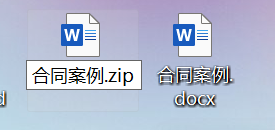
解压后进入图片路径
合同案例\word\media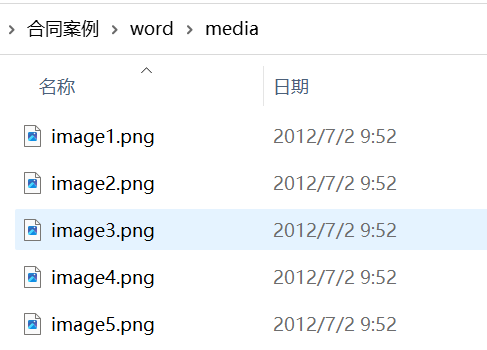
将media目录拷贝到python项目目录,然后开始创建脚本文件
在开始之前需要安装一下Pillow组件,版本要求不得大于10.0
pip install Pillow==9.5.0脚本内容如下:
from PIL import Image, ImageDraw, ImageFont import os def add_watermark(input_dir, output_dir, watermark_text): if not os.path.exists(output_dir): os.makedirs(output_dir) # 加载字体 font_path = "C:/Windows/Fonts/simsun.ttc" font_size = 36 font = ImageFont.truetype(font_path, font_size) for filename in os.listdir(input_dir): if filename.endswith(('.png', '.jpg', '.jpeg')): input_image_path = os.path.join(input_dir, filename) output_image_path = os.path.join(output_dir, filename) image = Image.open(input_image_path) draw = ImageDraw.Draw(image) # 计算水印大小和位置 text_width, text_height = draw.textsize(watermark_text, font=font) width, height = image.size x = (width - text_width) / 2 # 高度根据水印长度适当调整 y = (width - text_width) / 4 # 添加水印 rotated_text = Image.new('RGBA', (text_width, text_height), (255, 255, 255, 0)) rotated_draw = ImageDraw.Draw(rotated_text) # 水印颜色 rotated_draw.text((0, 0), watermark_text, fill=(60, 60, 60, 128), font=font) rotated_text = rotated_text.rotate(45, expand=True) image.paste(rotated_text, (int(x), int(y)), rotated_text) # 保存图片 image.save(output_image_path) if __name__ == "__main__": input_dir = "media" # 输入图片目录 output_dir = "marked" # 输出图片目录 watermark_text = "我是水印文本" add_watermark(input_dir, output_dir, watermark_text)确保media目录和脚本处在同级目录即可执行脚本,脚本执行完毕后,会在当前路径生成marked目录,里面存放已加水印的同名图片文件,可打开图片查看效果
水印添加完成后,将水印图片覆盖至
合同案例\word\media目录然后进入
合同案例,全选目录下所有文件进行打包,打包格式选择zip,压缩方式选择存储,开始打包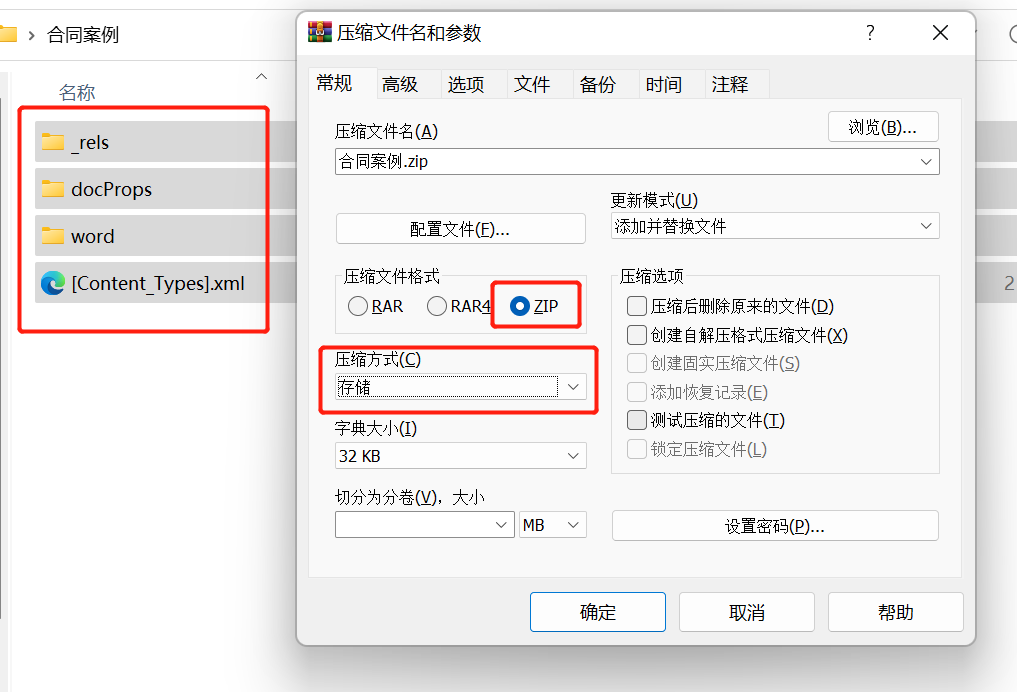
打包完成后,将zip包后缀改回docx,然后使用word打开即可。